Hozzon létre egy tűz hatása a fotó, a levont
Ma Photoshop bemutató fogunk létrehozni, komor, misztikus illusztráció fényes tüzes hatást. Meg kell, hogy egyes képeket, ecsetek, és rétegmaszkok létrehozni. Különösen ez a lecke hasznos lesz a tervezők és felhasználók számára, akik részt vesznek a létrehozása szórólapok mindenféle eseményeket. Vágjunk bele!
Változata «Hideg» (hideg fehér).

Verzió «Meleg» (meleg színek).

Új dokumentum létrehozása (Ctrl + N vagy Fájl-Új) méretű kefék 1280h700 p fekete háttérrel. Létrehozása egy új réteget (Ctrl + Shift + N), és egy puha kefével (ecset) fehér festék két nagy körök középre vászon és alján. Az alsó kör lapított vízszintesen segítségével Free Transform (Edit-Free Transform, vagy a Ctrl + T). képező ovális.
Tipp: két példányban a réteg a központi kör (Ctrl + J). majd alakváltoztatásban kétszeresen Transform (Ctrl + T).
Csökkentse az átlátszatlanságot (opacitás) rétegek számok legfeljebb 20%.
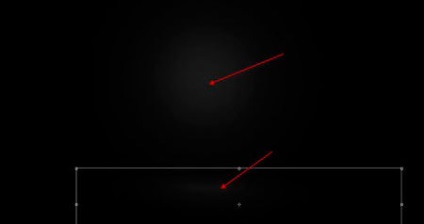
Betöltött photoshop ecset repedések a lecke anyagokat. Ezt megteheti a Szerkesztés menü Az előre beállított menedzser-kefék (Edit-Preset Manager kefék). Hozzon létre egy új réteget (Ctrl + Shift + N) és jelölje ki egy sor ecset törés. Alkalmazzuk a tetején az ovális (az emeleten). Beállíthatja az alakja az ecset segítségével torzítás (Edit-Transform-Distort) vagy alakváltozás (Edit-Transform-lánc-). úgy, hogy meg van elégedve az eredménnyel.

Úgy döntöttem, hogy adjunk egy kis szikra tüzet a felszín. Ehhez szükségünk van a tűz kép 1. lecke források. Nyissa meg a Photoshop (Ctrl + O). Gyors kijelölés Kijelölés eszköz (Quick Selection eszköz), és válassza ki az alsó része a láng, az alábbiak szerint.

Kiválasztása a kívánt részét a tűz, másolja (Ctrl + C). akkor megyünk mi grafikai és betétet (Ctrl + V) magasabb, mint az összes réteget. Kandalló a földön. Deformálódjon egy kis tüzet, a Szabad alakítás (Ctrl + T).

Most, hogy a hatás a szikrák a felszínen a korrekciós szintek (Image-beállítás-Levels) a réteg a tűz. Beállításokat elvégezni a lenti képen.
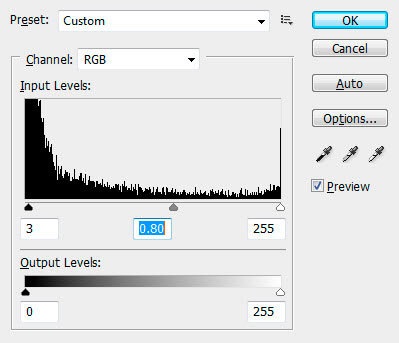
Csökkentse az átlátszatlanságot (Opacity) ez a réteg 80-90%. Felhasználási radír (Eraser) ecsettel egy részének eltávolítására repedések tűz textúra.

Ezek a haldokló fények kell kapni:

Nyissa meg a képet a lány, és bontsa ki a háttérből, ahogy akarod (például a Pen (Toll eszköz) vagy Lasso (lasszó eszköz)). Kiválasztunk egy modellt másolja azt (Ctrl + C). ezután behelyezik a munkánk (Ctrl + V). Helyezzük a lány a közepén a készítményben, így ez volt a víz felszínén, szikrák.

Ismét válasszon egy ecsetet (Brush) repedezett, sötét színű, és alkalmazza azt az alsó lábszár egy lány imitáló repedés rajta.

Alkalmazni a réteg nő három korrekciós réteget (Korrekciók Layers) aktív vágómaszkot ((clipping maszk) vágómaszkot ikon alján az egyes korrekciós dialógus ablakokat és úgy néz ki mint két csengetés).
Először adja hozzá a korrekciós réteg „fekete-fehér» (Layer-New Adjustment Layer-Black és Wight, vagy kattintson az ikonra). beállításokat elvégezni a képen:
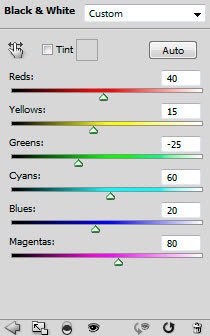
Aktiválja a mask korrekciós réteg „fekete-fehér”, kattintson rá, és kiválaszt egy puha kefével (ecset) fekete eltávolítás a képjavítás része, az alábbiak szerint. Látni, hogy a nagyon maszk, kattintsunk rá, miközben Alt. Vissza a normál működés lehetővé teszi kattintson az ikonra a réteg.
Ezután hozzon létre Levels korrekciós réteg (Layer-New Adjustment Layer-Levels) aktív vágómaszkot. Végre konfigurációs beállítások:
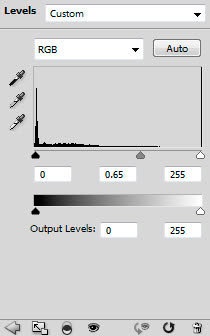
Ismét vegye a részét a korrekciónak a maszk egy puha fekete kefe (ecset). aktiválja.
És az utolsó korrekciós réteg „Curves» (Layer0New Adjustment Layer-görbék) a következő beállításokkal:
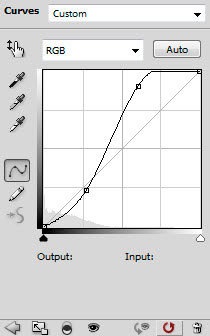
Megjegyezzük, hogy alkalmazása után a korrekciós rétegek a bal kar és a váll a megfelelő haj néz ki, mintha világít a láng. Ezek jelentősen különbözik a többi lány testrészeit árnyékban. De mi szükség van a további munkát, ahol majd helyezze a tüzet.

Ezután hozzon létre egy új réteget (Ctrl + Shift + N) alsó réteget és egy nő válassza puha kerek ecset (Brush) fehér színű. Tartjuk az ecset mögött a kezét kalap szimuláló fény van.
Ezután hozzon létre egy árnyék a kefe modell lábak (ecset) fekete. Válassza fehér ecsettel repedések, és add őket körül az alsó lábszár a lány.

Itt mit kell akkor ebben a szakaszban

Hozzáadása rejtély az ábrát, ami a tűz körül a heroint. A választás a tűz kép 1. és a lasszó eszköz (Lasso Tool) árnyékolás (Feather) 30% (a felső menüben), válassza a központi régióban a láng.

Másolás (Ctrl + C). majd helyezze be (Ctrl + V) tűz munkánkat a modell réteg alatt, és amely torzítja a formában a Szabad alakítás (Edit-Free Transform vagy a Ctrl + T). Tűz hellyel jobbra a modell.

Azt kérte a tűz Warp (Edit-Transform-Warp). létrehozni belőle egy szárny alakú.
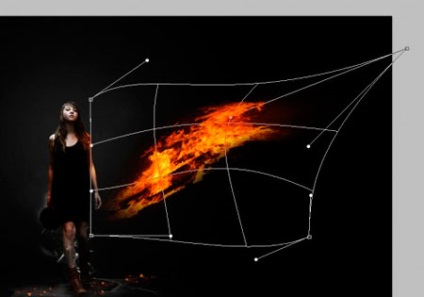
Ha szükséges, akkor egy szűrő Folyósítás (Szűrő Folyósítás). húzza a szélén a láng, és szimulálja a mozgás a tüzet.

Add korrekciós rétegek a réteg a tűz az aktív vágómaszkot (az ikon két gyűrű alján az ablak korrekció).
Curves (Layer-New Adjustment Layer-görbék).
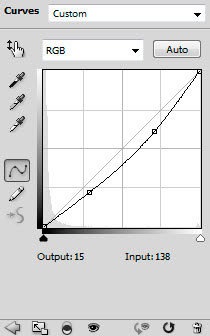
A színegyensúly (Layer-New Adjustment Layer-Color Balance).
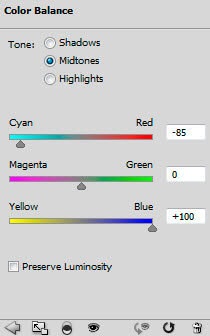
Ez a fajta hatás van most:

Válassza ki a réteget a tűz és a korrekciós rétegek (Ctrl + klikk a képekre ezek réteg), és egyesíti őket egy csoportja (Ctrl + G). Ismétlődő csoport (pr.kn.myshi kattintson a miniatűr, és válasszon egy csoportot a menüből - Duplicate Group). tükrözik vízszintesen (Edit-Transform-Vízszintes tükrözés). méretének csökkentése (Ctrl + T), és helyét a bal oldalon a lány.

Most adhat némi láng körül a jobb karján egy kalap. Megnyitjuk a második kép a tűz leckeanyagokat, másolás (Ctrl + A, Ctrl + C). majd helyezze be (Ctrl + V) láng képe kalap és kézi lány. Csökkentése a méret a tűz (Ctrl + T) és a keverési mód (Blend Mode) a gyújtó (világosítás). megszabadulni a fekete háttér körül a lángot.

Használja korrekciós eszközöket (például pecsét (Clone Stamp Tool)) és színkorrekció (Balance), hogy a láng a kalapot, hogy ez a rész egyesült a többi tüzet.

Kiegészítés: akkor két példányban a réteg a tűz (Ctrl + J). csökkenti a méretét az ismétlődő (Ctrl + T). alkalmazza a Cseppfolyósítás szűrő (Filter-Cseppfolyósítás). hogy hozzon létre egy lekerekített részecske tűz és terjeszteni őket körül a lány.
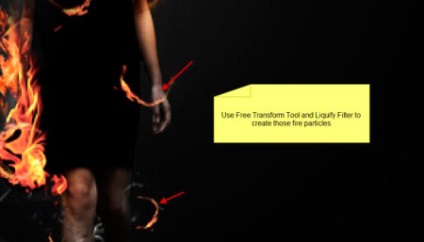
Hogy fokozza a hatást a láng a kalapot lehet létrehozni egy új réteget (Ctrl + Shift + N), a tetején a réteg az eredeti tűz és egy puha kefével (ecset) fehér színű, egyetlen kattintással, hogy a helyszínen könnyű rajta.

Nyissa meg a képet a Photoshop és raven bird kivonat a háttérben minden lehetséges módon. Másolás (Ctrl + A, Ctrl + C) és beillesztés (Ctrl + V) távolság grafikus. Csökkentse annak méretét transzformálásával (Ctrl + T), és helyezze a jobb oldali tetején a modell.

Ahhoz, hogy hozzon létre egy szimuláció egy madár repül, akkor add a felhők a kezében a lecke források. Az új réteget (Ctrl + Shift + N) alatt a réteg egy fekete festékkel, egy fehér felhő, torzítják alakját, majd a Warp (Edit-Transform-Warp). hogy a kiterjesztett nyoma.

Csökkenti a fedettség (fedőképesség) a felhők réteg 60%, és megkapjuk a következő hatás:

Itt van a készítmény ebben a szakaszában a munka:


És az utolsó érintés, hogy adjunk tollak a készítményhez. Töltse toll ecsettel leckét források és választani, ahogy szeretné. Osszuk toll a modell körül anélkül, elfelejti, hogy módosítsák opacitás (fényelnyelés) és méretét (Ctrl + T) szimulálására perspektíva és térfogatát a készítmény.

Korrekciójára világítás és a színek, azt használják a korrekciós rétegek „Color Balance» (Layer-New Adjustment Layer-Color Balance) és a „Curves» (Curves). Csináltam két változat a végeredmény: a hideg és a meleg tónusok.


Remélem jössz, hogy kóstolja meg a leckét, és megtanulta, hogyan lehet létrehozni egy tüzes misztikus hatást. A siker és találkozunk!